Как удалить переписку в "Скайпе" за 15 секунд
Суровая и жесткая реальность, о которой напоминает пословица "Что написано пером, того не вырубишь топором", к счастью, не распространяется на популярнейшую, стирающую границы пространства и времени, программу общения в Сети, потому что мы всегда можем "взять свои слова обратно", правда, если выясним, как удалить переписку в "Скайпе".
Дружеское напутствие
Тысячи программ, приложений и сервисов в Интернете вызывают тысячи вопросов, и, как правило, нам не терпится получить немедленный, точный и конкретный ответ без жидких преамбул, предисловий и лирических отступлений.
Однако нередко бывает и так, что, довольствуясь предельно кратким ответом, мы и не подозреваем, что закрыли лишь маленькую брешь в решении проблемы, а оставшиеся просветы рано или поздно вылезут и потребуют удовлетворения. Так что иногда полезно терпеливо почитать и пространные ответы на интересующие нас простые на первый взгляд вопросы.
Небольшой ликбез
Не исключено, например, что некоторые пользователи, интересуясь, как удалить переписку в "Скайпе", и не пытались найти ответ в собственном окне программы, в верхней части которого расположена панель главного меню из шести разделов (Skype, "Контакты", "Звонки", "Вид", "Инструменты" и "Помощь"), на ознакомление с которыми уйдет не более 30-40 минут. А лень впоследствии может вылиться в долгие часы разбирательств с недоразумениями и даже обернуться всякого рода неприятностями.
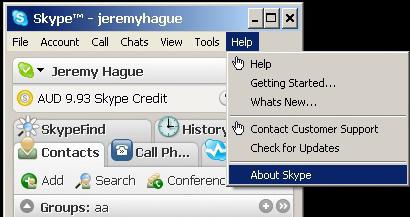
Первая же ссылка раздела "Помощь" ("Подробности о Skype для Windows" в самом верху) приведет на сайт службы поддержки, где вы найдете исчерпывающий ответ на любой вопрос, в том числе узнаете, как удалить переписку в "Скайпе". Аналогичную информацию можно получить и по ссылкам "Служба поддержки", и "Задать вопрос сообществу Skype" (форум).
Многие не обращают внимания на строку "Проверить на наличие обновлений", перейдя по которой, вы узнаете, не устарела ли ваша версия, и тут же обновите, если нужно (в считаные минуты). А то бывает, что собеседники не могут "договориться" из-за того, что у них разновозрастные версии.
Удаление мгновенных сообщений
Прежде чем продолжить знакомство с интерфейсом "Скайпа", наверное, следует для особо нетерпеливых, наконец, сообщить, что стереть запись можно, кликнув по ней правой кнопкой мыши и выбрав вожделенную команду "Удалить" (Remove), но сообщение должно быть не старше часа. При необходимости можно откорректировать запись, выбрав в контекстном меню команду "Редактировать сообщение" (Edit).
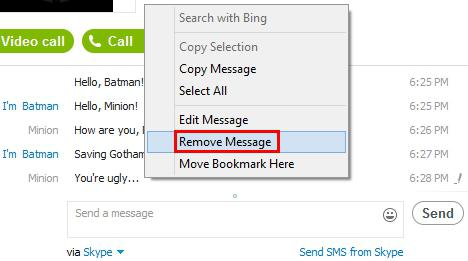
Стирать можно только по одной записи и предварительно выделять ни к чему, так как это ничего не изменит в содержании контекстного меню.
Удаление всей истории общения
Рядом с кнопкой для вызова помощи на верхней панели главного меню окна "Скайпа" расположен раздел "Инструменты" (Tools), в меню которого есть пункт "Настройки" (Options), куда мы, может, и заглядываем иногда, но по большей части для настройки видео, звука, смены аватара, ну, еще, может быть, заходим в "Звонки" и "Оповещения". А вот стращающий пункт "Безопасность", который есть и в разделе "Skype" на панели меню, похоже, многие игнорируют, иначе не было бы, судя по количеству запросов в поисковиках, столько желающих узнать, как удалить переписку в "Скайпе".
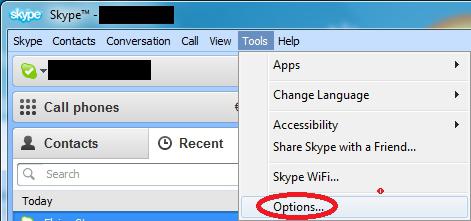
"Вот где собака порылась!" - воскликнул бы один знаменитый человек, кликнув на пункте "Безопасность" (Privacy), потому что там он и увидел бы заветную кнопку "Очистить историю", нажав на которую, вы окончательно и бесповоротно распрощаетесь не только с мгновенными письменными сообщениями, но и с голосовыми, видео и SMS-сообщениями, а также с отправленными и полученными файлами. Обо всем этом вас вежливо предупредят, прежде чем позволят нажать кнопку.
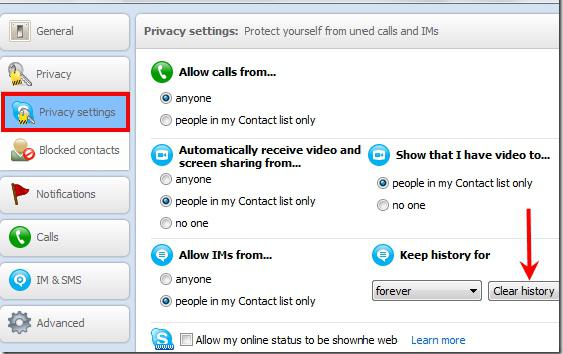
По умолчанию в облаке Skype история чатов хранится 30 дней, но в секции "Сохранять историю…" можно указать срок ее хранения на компьютере, выбрав 2 недели, 1 или 3 месяца, "Всегда" или "Никогда".
Удаление историй чатов
Чаты, если они были созданы, также удалятся по команде "Очистить историю", рассмотренной в предыдущем разделе, но есть и другой путь избавления от групповых бесед.
В окне пункта "Настройки" внизу есть кнопка "Чаты и SMS", щелкнув по которой, мы откроем панель настроек чата, где тоже можно удалить переписку в "Скайпе", точно так же, как в окне настроек безопасности.
Удаление из чата разговора с одним человеком
Часть истории чатов, как мы уже выяснили, стереть невозможно, но одного собеседника можно удалить из чата, правда, такая функция есть не у всех версий программы, и вероятность ее наличия увеличивается с возвратом модификации "Скайпа".
Чтобы удалить беседы с одним контактом, нужно щелкнуть по нему в чате с нажатой клавишей Ctrl и выбрать из предложенного списка команду Delete conversation ("Удалить разговор/чат"), подтвердив свое решение (Delete) в появившемся окне с предупреждением о том, что разговор будет удален не только из истории, но и с боковой панели.
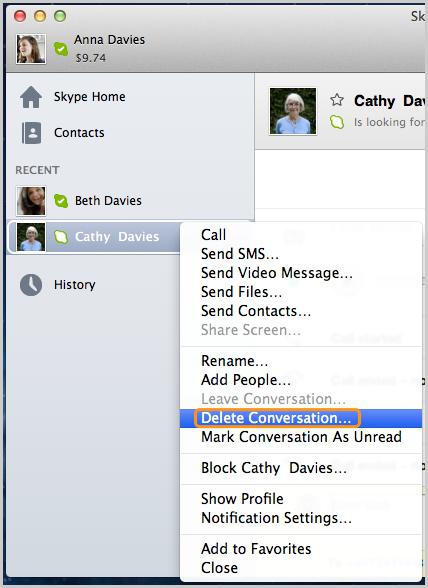
Радикальные меры
Если по каким-то причинам предложенный выше способ расправы с историей переписки не устраивает (или просто не работает, мало ли что), можно и с корнем стереть ее с лица диска, просто удалив Skype, но не каким-нибудь безжалостным деинсталлятором, а безболезненно и с возвратом данных учетной записи с помощью самой программы.
Для этого нужно выйти из "Скайпа" (не просто закрыть, а именно выйти), выбрав в окне программы команду "Выход из системы" в меню раздела Skype или команду " Выход из Skype", вызвав ее щелчком правой кнопки по значку "Скайпа" в трее (область уведомлений в правом нижнем углу экрана монитора).
Теперь самое время сохранить (если нужно) всю личную информацию, потому как "все, что было нажито непосильным трудом" (мгновенные и голосовые сообщения, снимки, видео и прочее), уйдет в небытие. Для этого нужно выполнить следующие манипуляции:
- Откройте окно "Выполнить", перейдя в "Пуск" - "Стандартные", или нажмите одновременно клавишу с логотипом Windows и R.
- Введите выражение "%appdata%\skype" (без кавычек, конечно) и жмите OK. Таким образом вы попадете в директорию Skype.
- Далее копируйте куда-нибудь папку Pictures и папку, имя которой соответствует вашему логину в "Скайпе".
Переходим к удалению Skype. Снова откройте окно "Выполнить" (Windows+R) и введите "appwiz.cpl", нажав затем ОК. В развернувшемся списке выберите Skype и, щелкнув по нему правой кнопкой, укажите команду Uninstall (или Remove).
Теперь можно переустановить программу, загрузив последнюю версию, и начать историю с чистого листа.
Удаление истории общения с одним контактом
Удивительно, что такая простая и востребованная операция, как очистить переписку в "Скайпе" с одним абонентом, не предусмотрена в настолько навороченной, продвинутой и неутомимо обновляющейся программе.
Есть, правда, одна утилита-помощница с именем Skype History Helper, но она гарантированно утешит только обладателей Windows XP и Vista7/8, а вот владельцев Windows 7 не всегда (возникают ошибки). Так что, скорее всего, им придется вместе с неугодной перепиской удалять все, а это "Скайп" умеет делать так основательно, что и "всесильная" функция восстановления системы не поможет.
Утилита бесплатна, и при скачивании/установке проблем (в том числе угроз заражения) не возникает, но файл файлу рознь, поэтому перед скачиванием (или запуском) проверка не помешает.
После установки программы нужно подготовить (скопировать) логин контакта, с историей которого вы намерены распрощаться, затем закрыть "Скайп" (меню Skype - "Закрыть"). Далее создаем резервную копию своего профиля, как это мы делали на предыдущем шаге, и после этого запускаем Skype History Helper.
Теперь в открывшемся окне утилиты в поле Username вводим свой логин в "Скайпе", в поле Contact - имя участника удаляемой переписки и жмем кнопку Remove chat history ("Удалить историю разговоров").
В следующем диалоговом окне можно вмешаться в процесс, указав период и выбрав конкретные сообщения, подлежащие удалению. Программа автоматически определит ваши аккаунты в Skype или позволит вам выполнить поиск файла базы данных даже из резервной копии на жестком диске.
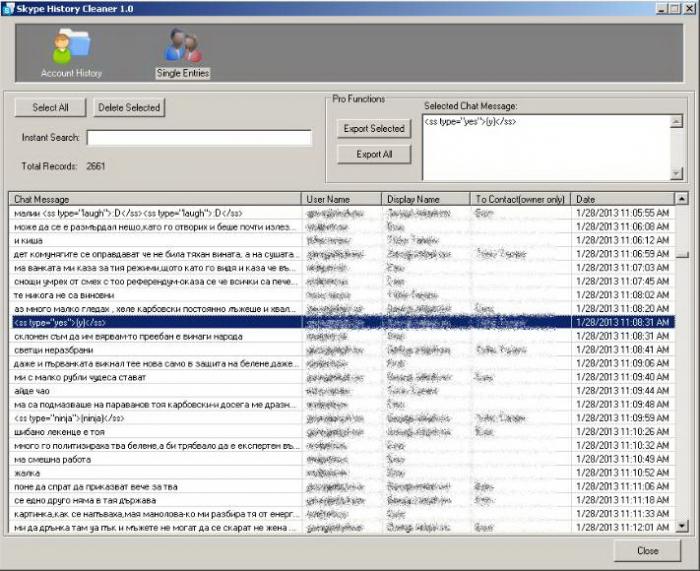
Удаленная таким образом информация, как и в предыдущих случаях, исчезнет без всякой надежды на восстановление.
Похожие статьи
- Как удалить сообщения в "Скайпе"? Реально ли полное уничтожение переписки?
- Как удалить историю в Скайпе? Самые простые способы
- Как удалить "Скайп" (аккаунт), если нет желания им пользоваться
- Как удалить Скайп полностью?
- Разбираемся в том, как удалить логин в "Скайпе"
- "Что написано пером, не вырубишь топором": значение и толкование
- Конференция в «Скайпе»: как создать на компьютере и телефоне?
